様々なデータ消失の状況に対応できるMacの写真復元
Stellar Photo Recovery for Macは、削除やフォーマット等の理由により消えてしまった写真、動画、オーディオファイルを復元するDIYソフトです。Time Machine、カメラのメモリーカード、その他のMacベースのストレージデバイスなどから写真を復元します。
- 消えてしまったボリュームから写真、動画を復元
- 空のゴミ箱や、破損したドライブなどから写真を復元
- カメラRAWファイルを含む全ての画像・動画ファイルを復元
- オリジナルの日付・タイムスタンプ・名前のままファイルを復元
以上の著名なメディアでレビューされています。
すべての写真、動画、オーディオファイルフォーマットを復元
Stellar Photo Recovery for Macは、消えてしまった動画、写真、音楽コレクション、Podcastなど、あらゆるファイル形式を品質を損なうことなく復元します。
- JPEG, JPG, PNG, TIFF, BMP, PSD, EPSなどのすべての写真フォーマットに対応
- CR2, ERF, RAF, K25, NEF, ORF, SR2などのRAWカメラファイルを復元
- MP4, MOV, MXF, AVI, ASF, WMV, 3GPなどの一般的な動画フォーマットに対応
- MP3, RPS, OGG, AT3, SND, AU, WAVなどのオーディオファイルを復元
カメラとMacデバイスからMacの写真を復元
Stellar Photo Recovery for Macは、カメラ、USB flashドライブ、ミニディスク、Zipディスク、Time Machine、その他のMacベースの内部/外部ドライブを含む複数のデバイスから、消えてしまった写真、動画、オーディオを復元します。このソフトは、暗号化されたAPFS, HFS+, FAT32, exFAT, NTFSドライブからメディアファイルを復元することもできます
- SanDisk®, Kingston®, Seagate®, Samsung®, Fusion Drive®などのストレージカード、SSD & HDD
- Nikon®, Canon®, Sony®, Kodak®, Olympus®などの一般的なカメラブランド
- GoPro®, DJI®, Phantom®, Garmin®などのアクション・ドローンカメラ
- 最大5 TBまでの大容量ストレージデバイス
便利な機能
消えてしまったMacの写真、動画、オーディオファイルを復元
このMac用写真復元ソフトを使って、あらゆるフォーマットの画像を簡単に復元することができます。消えてしまった写真だけでなく、デジタルカメラ、iPods、USBストレージデバイス、SDカード、Flashカード、ミニディスク、Zipディスク、Macベースのハードドライブ等の様々なデバイスから、消えてしまった動画ファイル、音楽コレクション、Podcastを復元することができます。
暗号化ドライブからMacの写真を復元
Macユーザは、データを保存するためにハードドライブを暗号化します。暗号化されたドライブは、従来の写真修復ソフトでは復元が困難な場合があります。しかし、Stellar Photo Recovery for Macは、暗号化されていないドライブと同様に、写真、動画、オーディオファイルを効率的に復元します。
迅速な復元のためのディスクイメージング
不良セクターが多く存在するMacのハードディスクから、消えてしまった写真、動画、オーディオファイルを復元します。ディスクイメージング機能を使えば、ドライブの故障によるデータ消失のリスクなしに、消えてしまったマルチメディアファイルを完全に取り戻すことができます。必要なのは、このようなドライブのディスクイメージを作成し、ストレージハードウェアではなくディスクイメージ上でこのMac写真復元ツールを実行することだけです。ディスクイメージからの復元は、より速く、より安全に行うことができます。
スキャン情報を保存・復元の再開
この高度なMac用写真復元ツールでは、実行中ののスキャンを停止して、その時点までのスキャンの進捗状況をファイル形式で保存することができます。このスキャンファイルは、後でソフトウェアに読み込まれ、保存されたポイントから復元を再開することができます。また、ディスクイメージ、ボリュームイメージ、保存されたスキャン情報の復元再開機能が最適化され、それぞれの画面を1つのページに表示するオプションが追加されました。
良い結果をもたらすDeepスキャン
ほとんどのデバイスでは、アプリケーションの高度なスキャンエンジンが復元可能なアイテムを素早く見つけ出します。しかし、通常のスキャンでは特定のファイルが見つからない場合があります。このような場合、ソフトウェアはストレージドライブのDeepスキャンを行い、消えてしまったメディアファイルを隅々まで復元します。この機能は、ファイルヘッダーを認識することにより、ソフトがdeepスキャンを行い、消えてしまったマルチメディアファイルを全て見つけ出します。
高度なMac写真復元
最新バージョンのソフトは、写真、動画、オーディオファイルを復元するだけではなく、プレビュー、ファイルヘッダーの追加、ファイルヘッダーの編集機能を備えています。ファイルプレビュー機能は、セーフモードで破損したファイルのサムネイル表示と実行プレビューの両方のプレビューがサポートするように更新されました。また、サポートされているフォーマットのリストに目的のファイルフォーマットが見つからない場合は、新しいファイルヘッダーの追加や既存のファイルヘッダーの編集が可能になりまし
特定のファイルタイプまたは領域を選択して復元
Macのドライブ全体をスキャンしたり、スキャンの範囲を特定の領域に限定して、写真、動画、オーディオファイルを復元することができます。写真やメディアファイルが消えてしまう前に存在していたハードドライブやボリューム上の正確な場所が分かっている場合には、この機能により時間を大幅に節約することができます。見つかったファイルは、プレビューと復元が可能です。同様に、Macの写真を効率的に復元するために、ストレージメディアをスキャンして特定のファイルタイプを探すようにソフトに指示することも可能です。
Unicodeファイルの復元
Macの写真復元ソフトでは、写真、動画、オーディオの幅広いファイル形式に加えて、Unicodeファイルの復元をサポートしているため、コンバーターやその他のサポートソフトは必要ありません。*Unicodeとは、広く普及している文字コードの規格のことです。*このように、Stellar photo recovery for Macでは、Macから写真を復元するための最も汎用性の高いソフトの1つといえます。
ファイルの詳細情報を取得
消えてしまった写真を復元するだけでなく、復元されたファイルに関連する詳細な情報も取得することができます。この情報には、ファイル名、元の日付のタイムスタンプ、カメラのモデル/名前、および解像度が含まれます。
カスタマイズされた復元によるファイルのプレビュー
このソフトは、セーフモードで保存したファイルのプレビューを、サムネイル表示と実行中のスキャンモードの両方で表示することができます。ファイルプレビュー機能は、お好みに応じていつでもオン/オフできます。また、このMac用写真復元ソフトは、新しいファイルヘッダーの追加や、ファイルヘッダーの編集も可能です。サポートされているフォーマットのリストに特定のファイルフォーマットが見つからない場合、新しいファイルヘッダーをリストに追加したり、既存のものを編集したりすることができます。
ソフトの使い方




あなたにぴったりのプランを選ぶ
Professional
1つのツールに、写真の復元と修復の2つの機能を内蔵
- 写真、動画、音楽ファイルを復元
- すべてのストレージメディアに対応
- すべての主要カメラに対応
- 破損した写真を修復
- ひどく破損した写真のサムネイルを抽出
Premium
動画と写真の修復機能に加え、写真を復元できる高度なツール
- 写真、動画、音楽ファイルを復元
- すべてのストレージメディアに対応
- すべての主要カメラに対応
- 破損した写真を修復
- ひどく破損した写真のサムネイルを抽出
- 破損した動画の修復
- 複数の動画をいちどに修復
- 複数のフォーマットに対応
安心して使える
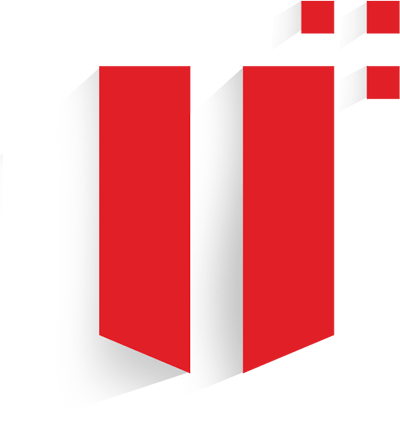
技術仕様
製品について
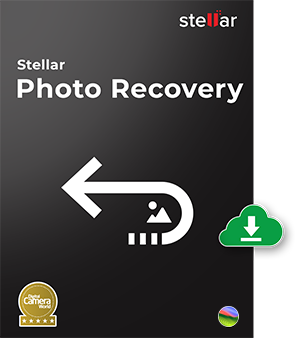
バージョン
12.1.0.0
リリース日
2024年7月
ライセンス
シングルシステム
エディション
スタンダード、プロフェッショナル、プレミアム、テクニシャン
対応している言語
英語、ドイツ語、フランス語、イタリア語、スペイン語、日本語
システム要件

プロセッサー
Intel互換(x86、x64)
オペレーティング・システム
macOS Sonoma 14, Ventura 13、Monterey 12、macOS Big Sur 11、Catalina 10.15、Mojave 10.14、10.13、10.12、10.11
メモリー
最小4 GB (8 GB推奨)
ハードディスク
インストールファイル用に250 MB
無料でお試しいただけます
Stellar Photo Recovery for Macを使ってみませんか?
*無料体験版をダウンロードして、消えてしまった写真のスキャンとプレビューが可能です。 Windowsにも対応
Windowsにも対応
よくある質問
Stellar Photo Recovery for Macを使えば、フォーマットされたUSBドライブから簡単に写真を復元することができます。以下の簡単な手順に従ってください。
- USBをMacに接続してください。
- ダウンロードし、インストール後、Stellar Photo Recovery for Macを起動します。
- ソフトのホーム画面で、写真を選択したら、次へをクリックします。
- ドライブと外部メディアのリストからUSBドライブを選択します。
- スキャンをクリックします。
- スキャンが完了したら、見つかった写真のリストが表示されるので、希望する写真を選択して、復元をクリックします。
- 復元した写真の保存先を選択したら、保存をクリックします。
このエラーは、主にカードが「ロック」されているときに表示されます。メモリカードがロックされていないかどうかを確認してください。メモリーカードの右のスイッチをスライドするだけで、メモリーカードを「ロック」または「ロック解除」することができます。カードがロックされていない場合は、カードに問題がある可能性があります。その場合はStellar Photo Recovery Macをご利用ください。
はい、Stellar Photo Recoveryを使って、SDカードから消えてしまった音楽ファイルを取り戻すことができます。お使いのシステムにソフトをインストールして実行するだけです。このソフトは、接続されたSDカードをスキャンし、希望する場所に消えてしまった音楽回路を復元することができます。
ソフトがサポートしているファイルタイプのリストに、復元したいファイルの「フォーマット」が見つからない場合、既存のファイルフォーマットを編集したり、あなたの好みに応じた新しいファイルタイプを追加することができます。こちらをクリックして、手順をご確認ください。
このような問題は通常、カメラでカードをフォーマットすることで解決します。しかし、カメラとカードの相性が悪いことが原因の場合もあります。その場合には、カメラのファームウェアを最新のものにアップデートしてください。それでも問題が解決しない場合は、Stellar Photo Recovery Macを使って画像を復元してください。
ハードドライブやカードの全体または選択された場合のイメージを作成し、それを保存して後から写真、動画、オーディオファイルを復元することができます。ドライブのイメージを作成するには、以下の手順に従ってください。
- メインインターフェースの上部にある復元の再開アイコンをクリックします。
- イメージの作成オプションを選択します。
- イメージを作成したいドライブを選択します。
- 下部の詳細設定をクリックします。
- イメージを作成する範囲を選択したら、次へをクリックします。
- イメージファイルを保存する場所を指定します。
- イメージングの開始をクリックします。すると、指定した場所にイメージファイルが保存されます。
イメージファイルから写真を復元するには、以下の手順に従ってください。
- ホーム画面の復元の再開アイコンをクリックします。
- イメージの読み込みをクリックします。すると、イメージからの復元ウインドウが開き、拡張子が.imgのすべてのイメージファイルが表示されます。
- 復元プロセスを再開したいイメージファイルを選択し、追加をクリックします。
- スキャンをクリックします。
- 復元をクリックします。
- 復元したファイルを保存する場所を参照して、保存をクリックします。
Macで保存されたスキャン情報から写真を復元するには、以下の手順に従ってください。
- ホーム画面で、復元の再開アイコンをクリックします。すると、復元の再開ウインドウが開き、保存されたすべてのスキャン情報ファイルがリストアップされます。
- 復元プロセスを再開したいスキャン情報ファイルを選択し、追加をクリックします。
- 復元をクリックします。
- 復元したファイルを保存する場所を参照したら、保存をクリックします。
いいえ。同じメディアにイメージファイルを保存すると、上書きされて永遠にデータが消えてしまうため、ドライブのイメージを別の場所に保存する必要があります。
はい、新しくなったStellar Photo Recoveryは、Linuxベースのドライブ、SDカード等からの復元をサポートしています。
はい。スキャンや復元のプロセス中は、メディアを取り外さないでください。復元プロセスが終わってからカードや他のメディアを取り外すようにしてください。
最新のStellar Photo Recovery 9.0は、既知および未知のマルチメディアファイルタイプを全てサポートしています。このソフトは、消えてしまったラスターイメージ、ベクターファイル、MXFムービー、HD-MOV、EPSおよびカメラのRAWファイルフォーマットの復元をサポートしています。必要なメディアファイルの種類が事前に定義されたサポートされるフォーマットのリストにない場合は、新しいファイルタイプを追加することもできます。
はい、Stellar Photo Recoveryを使って、Canon 700Dから消えてしまった写真を取り戻すことができます。お使いのシステムにソフトをインストールし、実行するだけです。ソフトは、接続されたドライブをスキャンし、選択したドライブ上の消えてしまった写真や動画を復元します。
ソフトの詳細設定オプションは、復元したい特定のファイルタイプを選択することで、スキャンと復元のプロセスをスピードアップすることができます。また、ドライブ全体をスキャンするのではなく、特定の領域(開始と終了のセクター)を選択することで、スキャン時間を短縮することができます。続きを読む。
消えてしまった写真を復元するための最良のソフトとして、Stellar Photo Recoveryを信頼することができます。すべての画像ファイル、カメラファイル、オーディオファイル、ドローン動画、CCTV DVRのような動画ファイルを復元することができ、最新のMac OSをサポートしています
ステラを選ぶ理由
-
0M+
お客様
-
0+
長年にわたる優秀な実績
-
0+
研究開発技術者
-
0+
国名
-
0+
Partners
-
0+
受賞歴

 無料ダウンロード
無料ダウンロード 今すぐ購入
今すぐ購入
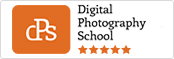




 インストール
インストール